2.7. Traballando en modo off-line con SMART
Traballando en modo off-line con SMART
|
 |
Traballando en modo off-line
Todos os temas de SmartClassroom poden ser descargados desde o Eva Offline para poder traballar con eles cando non temos unha conexión a internet dispoñible. Se entramos no Eva Offline e pulsamos sobre o círculo informativo que se mostra na parte dereita de cada contido, veremos que nos informa que este tema pode visualizarse desde esta app.
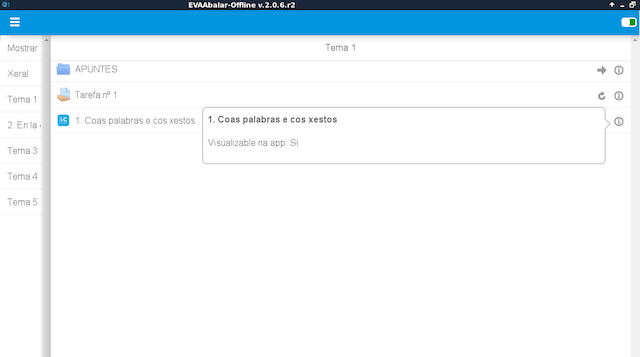
Para poder descargar un tema na app Eva Offline, loxicamente necesitamos dispoñer de conexión a internet no noso ordenador. A propia app EvaOffline inclúe un indicador de conexión na parte superior dereita da pantalla. Se este indicador de conexión está en verde significa que a app dispón de conexión para poder realizar a descarga.
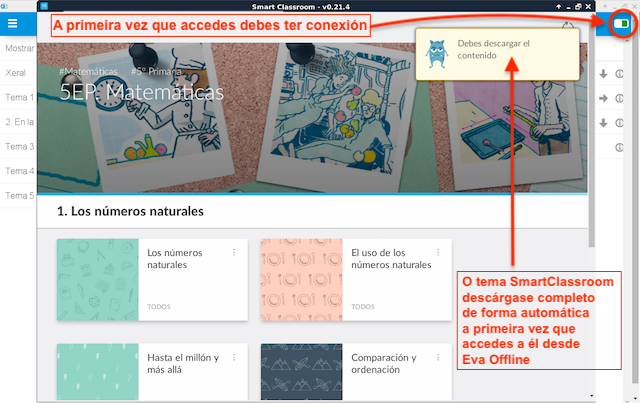
A primeira vez que pulsamos no título do tema desde a app Eva Offline, ábrese o tema e comenza a descarga de forma automática.
Mentres dura a descarga, se intentamos acceder a calquera dos capítulos do tema, aparece un aviso na parte superior da pantalla
que nos indica que debemos esperar a que remate a descarga. O aviso indica exactamente "Debes descargar el contenido".
Cando a descarga finalizou, podemos ver que aparece un novo botón no tema titulado "Volver a descargar", que nos permitiría volver a descargar o tema en caso de ser necesario.
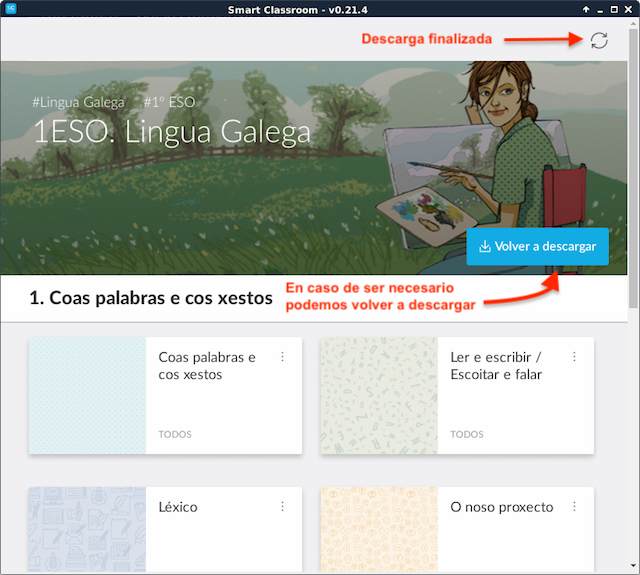
Como traballo se non hai conexión a internet?
Os contidos detectan automaticamente se existe conexión a internet ou non. En caso de que non exista unha conexión viable aparecerá unha mensaxe de alerta que che informa desta circunstancia e propón dúas opcións:
- Reconectar: o sistema intentará reconectar durante 3 intentos consecutivos.
- Modo desconectado: o sistema non realizará intentos de conexión e continuarás traballando sen conexión.

En canto selecciones o modo desconectado (modo off line) podes seguir traballando normalmente e todo o teu traballo gárdase de forma temporal no teu ordenador. O sistema avisa de que estás traballando en modo desconectado mostrando o símbolo “desconectado” na esquina superior esquerda da pantalla.
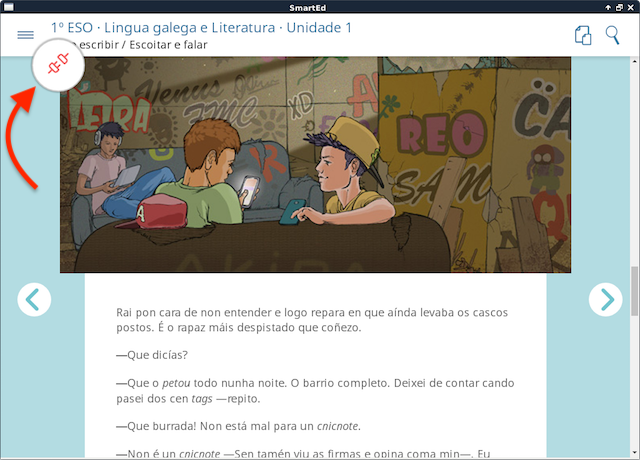
MOI IMPORTANTE !
Cando o ordenador recupere a conexión debes pulsar a icona que indica modo desconectado, en cada un dos temas onde traballaches en modo desconectado, desta maneira o sistema volverá a establecer conexión e comenzará a sincronización automática dos datos gardados no teu ordenador ata ese momento.
Se non pulsas a icona de modo desconectado, a pesar de que xa exista conexión é posible que o sistema siga mantendo o modo desconectado naqueles temas onde activaches este modo e non sincronizará os datos gardados.
|
|
 |
